win10播放器打不开的原因和解决方法 win10安装播放器后打不开是什么原因
更新时间:2023-12-14 10:19:42作者:jiang
Win10操作系统是目前最受欢迎的操作系统之一,有时用户可能会遇到一个常见的问题,那就是Win10播放器无法打开,造成这个问题的原因有很多,可能是系统缺少关键组件,也可能是播放器软件本身出现了故障。不过幸运的是我们可以采取一些简单的步骤来解决这个问题。在本文中我们将讨论Win10播放器打不开的原因以及解决方法,帮助用户顺利恢复播放视频和音频的功能。
具体方法如下:
1、打开开始菜单,点击设置。
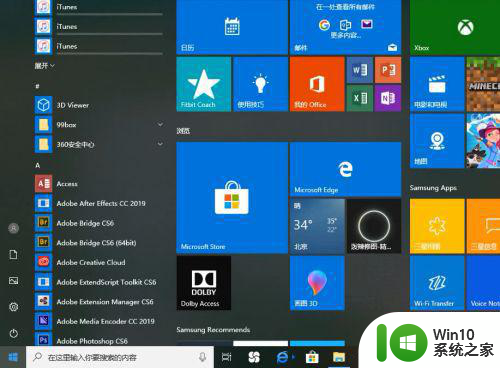
2、在设置页面点击应用。
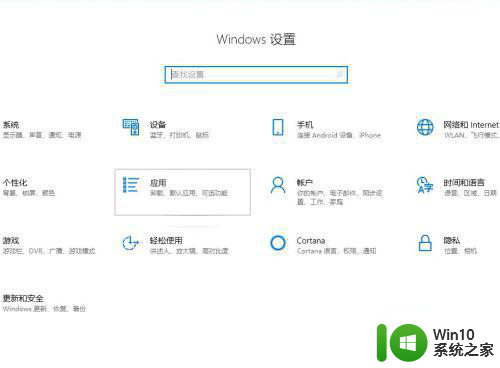
3、找到电影和电视,点击高级选项。
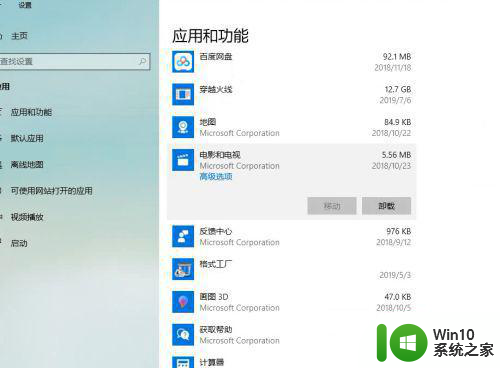
4、点击重置即可。
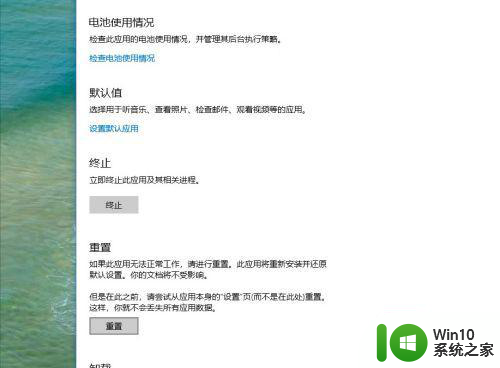
以上就是win10播放器无法打开的原因和解决方法的全部内容,如果你遇到了这种情况,不妨根据我的方法来解决,希望对大家有所帮助。
win10播放器打不开的原因和解决方法 win10安装播放器后打不开是什么原因相关教程
- won10视频播放时提示未安装flash播放器怎么办 Win10 视频播放器提示未安装 Flash 播放器解决方法
- windows10笔记本ug安装完后打不开是什么原因 windows10笔记本ug安装完后无法打开怎么办
- win10安装AutoCAD不成功的解决方法 win10安装AutoCAD失败的原因是什么
- win10刚开机就安装installer的原因和解决方法 win10开机自动安装installer的原因和解决方法
- 电脑安装WINRAR解压缩软件却打不开ZIP文件的解决方法 电脑安装WINRAR解压缩软件后无法打开ZIP文件的原因
- 如何在电脑上安装播放器软件 电脑安装播放器的步骤和方法
- Win10显卡驱动一直安装不上的原因和解决方法 Win10显卡驱动无法安装的原因和解决方法
- win10安装了搜狗输入法不能打字的解决方法 win10安装了搜狗输入法不能打字什么原因
- 电脑重装Win10后打开软件很卡两种解决方法 电脑重装Win10后打开软件很卡什么原因
- win10安装后扬声器无声怎么办 win10安装后无法播放声音的解决方法
- win7视频播放器安装失败怎么办 win7自带媒体播放器无法安装怎么处理
- win10系统中Edge浏览器提示“您未安装FLASH控件”的解决教程 Win10系统Edge浏览器无法播放FLASH的解决方法
- w8u盘启动盘制作工具使用方法 w8u盘启动盘制作工具下载
- 联想S3040一体机怎么一键u盘装系统win7 联想S3040一体机如何使用一键U盘安装Windows 7系统
- windows10安装程序启动安装程序时出现问题怎么办 Windows10安装程序启动后闪退怎么解决
- 重装win7系统出现bootingwindows如何修复 win7系统重装后出现booting windows无法修复
系统安装教程推荐
- 1 重装win7系统出现bootingwindows如何修复 win7系统重装后出现booting windows无法修复
- 2 win10安装失败.net framework 2.0报错0x800f081f解决方法 Win10安装.NET Framework 2.0遇到0x800f081f错误怎么办
- 3 重装系统后win10蓝牙无法添加设备怎么解决 重装系统后win10蓝牙无法搜索设备怎么解决
- 4 u教授制作u盘启动盘软件使用方法 u盘启动盘制作步骤详解
- 5 台式电脑怎么用u盘装xp系统 台式电脑如何使用U盘安装Windows XP系统
- 6 win7系统u盘未能成功安装设备驱动程序的具体处理办法 Win7系统u盘设备驱动安装失败解决方法
- 7 重装win10后右下角小喇叭出现红叉而且没声音如何解决 重装win10后小喇叭出现红叉无声音怎么办
- 8 win10安装程序正在获取更新要多久?怎么解决 Win10更新程序下载速度慢怎么办
- 9 如何在win7系统重装系统里植入usb3.0驱动程序 win7系统usb3.0驱动程序下载安装方法
- 10 u盘制作启动盘后提示未格式化怎么回事 U盘制作启动盘未格式化解决方法
win10系统推荐
- 1 番茄家园ghost win10 64位旗舰简化版v2023.04
- 2 戴尔笔记本ghost win10 sp1 64位正式安装版v2023.04
- 3 中关村ghost win10 64位标准旗舰版下载v2023.04
- 4 索尼笔记本ghost win10 32位优化安装版v2023.04
- 5 系统之家ghost win10 32位中文旗舰版下载v2023.04
- 6 雨林木风ghost win10 64位简化游戏版v2023.04
- 7 电脑公司ghost win10 64位安全免激活版v2023.04
- 8 系统之家ghost win10 32位经典装机版下载v2023.04
- 9 宏碁笔记本ghost win10 64位官方免激活版v2023.04
- 10 雨林木风ghost win10 64位镜像快速版v2023.04